Heim >Betrieb und Instandhaltung >Windows-Betrieb und -Wartung >Erhalten Sie Administratorrechte in Win10
Erhalten Sie Administratorrechte in Win10
- 王林Original
- 2021-04-23 15:33:5841494Durchsuche
Die Methode zum Erhalten von Administratorrechten in Win10 ist: Öffnen Sie zuerst den lokalen Gruppenrichtlinien-Editor und suchen Sie nach „Computerkonfiguration“. Klicken Sie dann auf „Windows-Einstellungen“, „Sicherheitseinstellungen“, „Sicherheitsoptionen“ und dann auf „Eigenschaften“. Wählen Sie einfach [Aktiviert] aus.

Die Betriebsumgebung dieses Artikels: Windows 10-System, Thinkpad T480-Computer.
Die spezifische Methode ist wie folgt:
Geben Sie „gpedit.msc“ in das Eingabefeld „Web und Windows durchsuchen“ in der unteren rechten Taskleiste ein. Nachdem die Suche abgeschlossen ist, klicken Sie auf öffne es.
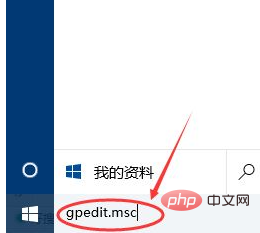
Öffnen Sie den lokalen Gruppenrichtlinien-Manager.
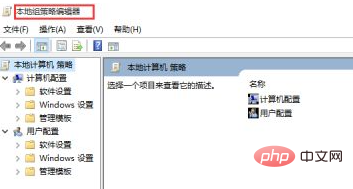
Klicken Sie, um die Option „Computerkonfiguration“ zu öffnen, suchen Sie dann die Option „Windows-Einstellungen“, suchen und öffnen Sie dann die Option „Sicherheitseinstellungen“ in den „Windows-Einstellungen“, öffnen Sie dann „Lokale Richtlinien“ und suchen Sie schließlich und Öffnen Sie die Option „Sicherheit“.
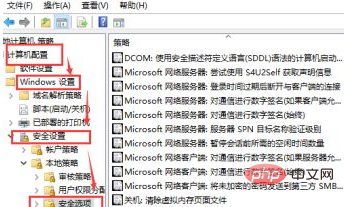
Suchen Sie nach „Konto: Administratorstatus“. Sie können sehen, dass der Status „Deaktiviert“ ist. Wir müssen ihn nur einschalten.
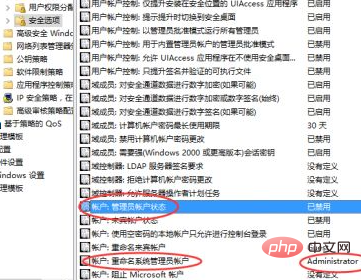
Klicken Sie mit der rechten Maustaste auf „Konto: Administratorstatus“. Popup Wählen Sie „Eigenschaften“ aus dem Kontextmenü.
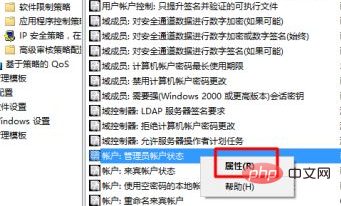
Wählen Sie im Attribut „Konto: Administratorstatus“ die Option „Aktiviert“ aus
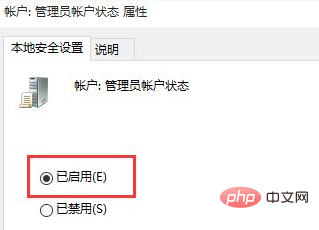
Kostenlose Lernvideofreigabe: php-Tutorial
Das obige ist der detaillierte Inhalt vonErhalten Sie Administratorrechte in Win10. Für weitere Informationen folgen Sie bitte anderen verwandten Artikeln auf der PHP chinesischen Website!

